Como criar um site de comércio eletrônico de vários fornecedores com o WordPress
Publicados: 2022-07-11Você deseja criar um site de comércio eletrônico com vários fornecedores no WordPress?
Um site de comércio eletrônico de vários fornecedores permite que vários fornecedores e vendedores vendam seus produtos em seu mercado por uma pequena taxa ou comissão.
Neste artigo, mostraremos como criar facilmente um mercado de comércio eletrônico de vários fornecedores usando o software de código aberto WordPress.
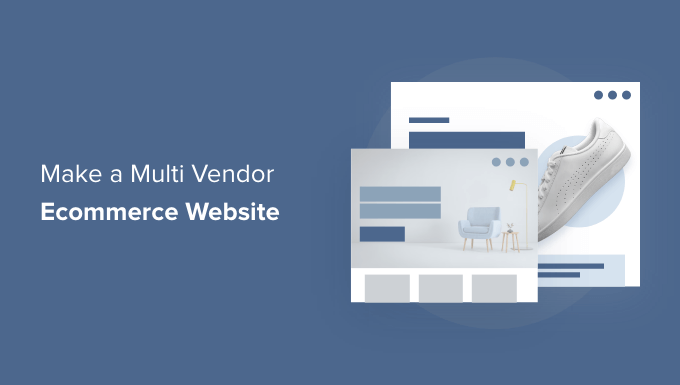
O que é um site de comércio eletrônico de vários fornecedores?
Um site de comércio eletrônico de vários fornecedores é uma plataforma na qual vários fornecedores, vendedores e empresas podem adicionar e vender seus próprios produtos e serviços.
É uma ideia popular de negócio online que permite ao proprietário do site ganhar dinheiro online cobrando uma taxa ou comissão por cada transação.
Alguns dos sites de comércio eletrônico mais populares, como Amazon, eBay, Etsy, são exemplos de um mercado de comércio eletrônico de vários fornecedores.
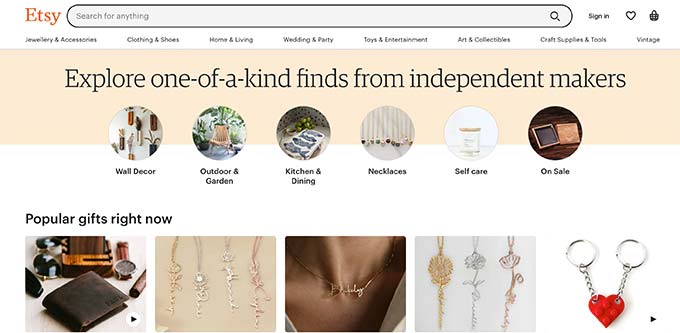
Você pode criar um site de vários fornecedores facilmente pelo custo relativamente pequeno de criar um site de comércio eletrônico usando o WordPress.
Dito isto, vamos dar uma olhada em como você pode facilmente criar um site de comércio eletrônico de vários fornecedores sem nenhuma habilidade técnica.
O que você precisa para iniciar um site de comércio eletrônico de vários fornecedores?
Primeiro, você precisa ter certeza de que está usando a plataforma certa para criar seu site de comércio eletrônico de vários fornecedores.
Nós sempre usamos e recomendamos o WordPress porque ele alimenta 43% de todos os sites na internet. É um software de código aberto gratuito que também permite adicionar recursos de vários fornecedores ao seu site.
Para criar um site de vários fornecedores no WordPress, você precisará:
- Uma ideia de nome de domínio, este será o nome do seu site na internet (pense amazon.com, google.com, etc).
- Conta de hospedagem na web – é aqui que seu site fica na internet. Todos os sites precisam de hospedagem na web.
- Certificado SSL – isso permite que você aceite pagamentos online com segurança.
Normalmente, um nome de domínio custaria cerca de US $ 14,99 por ano e a hospedagem na web começa em US $ 7,99 por mês (geralmente pago anualmente).
Isso pode ser uma quantia significativa de dinheiro para quem está apenas começando.
Felizmente, o pessoal da Bluehost concordou em oferecer aos usuários do WPBeginner um generoso desconto de 63% em hospedagem na web com um nome de domínio gratuito e certificado SSL.
Basicamente, você pode usar nosso cupom Bluehost para começar por $ 2,75 por mês.
Nota: você também pode usar qualquer outro provedor de hospedagem na web. Temos uma lista de provedores de serviços de hospedagem especializados em hospedagem WooCommerce porque este é o plugin WordPress que usaremos para nossa plataforma de comércio eletrônico.
Depois de se inscrever para hospedagem, você pode seguir nosso tutorial WooCommerce para instalar a funcionalidade de comércio eletrônico no WordPress.
Depois disso, você está pronto para adicionar a funcionalidade de vários fornecedores no WordPress.
Adicionando a funcionalidade de vários fornecedores no WooCommerce
O WooCommerce não vem com suporte para lojas de vários fornecedores. Para adicionar isso, você precisa de um complemento de vários fornecedores do WooCommerce.
Recomendamos o uso de WC Vendors como o melhor plugin de vários fornecedores do WooCommerce. É super fácil de configurar e vem com todos os recursos necessários para que vários fornecedores criem suas próprias lojas em seu mercado.
Primeiro, você precisará instalar e ativar o plug-in gratuito do WC Vendors Marketplace. Para mais detalhes, veja nosso guia passo a passo sobre como instalar um plugin WordPress.
Nota: Esta é a versão gratuita limitada do plug-in e fornece apenas a funcionalidade principal. Você ainda precisa do plug-in gratuito básico para usar a versão premium do plug-in que possui mais recursos. Abordaremos isso nas etapas posteriores.
Após a ativação, você será solicitado a executar o assistente de configuração.
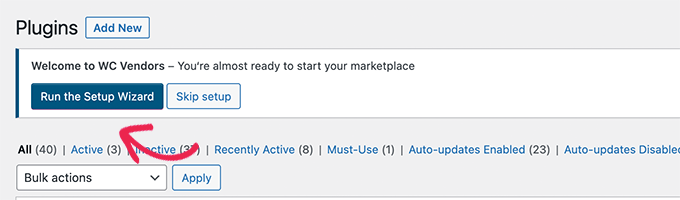
Em seguida, você verá a primeira tela da configuração.
A partir daqui, você pode escolher se deseja aprovar manualmente os fornecedores, dar a eles opções de frete e impostos e definir uma taxa básica de comissão.
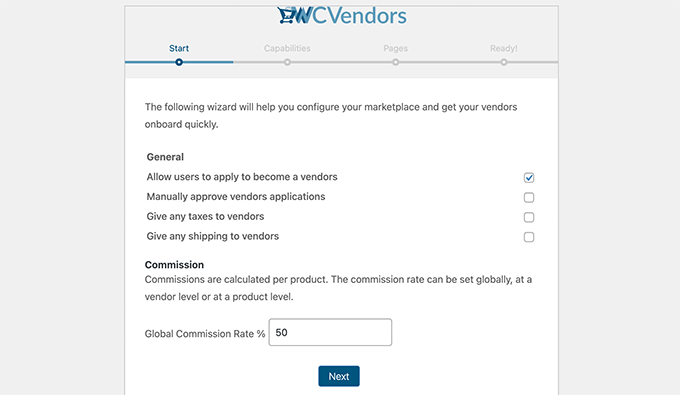
Clique no botão Avançar para continuar.
Na guia Recursos, você pode ajustar as permissões de usuário para fornecedores. Essas são as ações que eles podem realizar em seus próprios produtos e lojas.
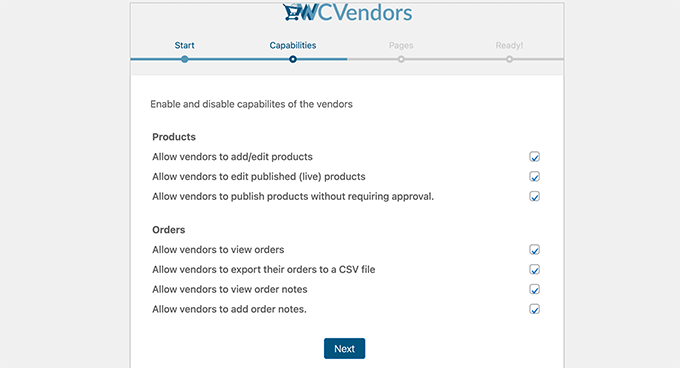
Quando terminar, clique no botão Avançar para ir para a seção de páginas.
Os fornecedores de WC podem criar automaticamente páginas importantes necessárias para administrar sua loja de vários fornecedores. Mas se você quiser criar suas próprias páginas, poderá selecioná-las aqui.
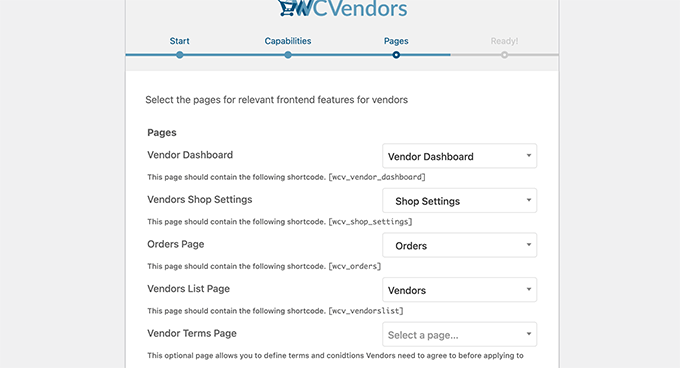
Se você escolher suas próprias páginas, também precisará adicionar manualmente os códigos de acesso mostrados na tela a cada página.
Recomendamos manter as configurações padrão aqui para facilitar a configuração.
Basta clicar no botão Avançar para continuar e, em seguida, clicar em 'Retornar ao painel' para sair do assistente de configuração.
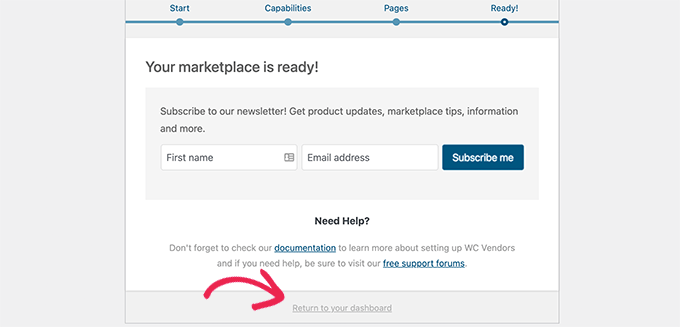
Em seguida, você precisa instalar e ativar o plug-in WC Vendors Pro. Para mais detalhes, veja nosso guia passo a passo sobre como instalar um plugin WordPress.
Após a ativação, ele também solicitará que você execute o assistente de configuração.
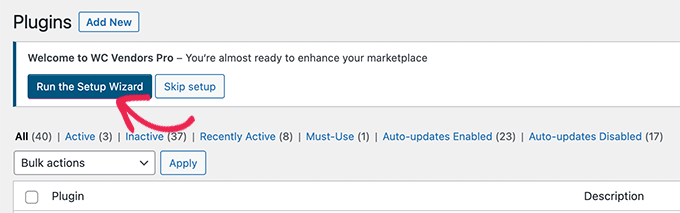
Na próxima tela, você pode restringir o acesso dos fornecedores ao painel de administração do WordPress.
Esta é uma boa prática para manter seu site WordPress seguro.
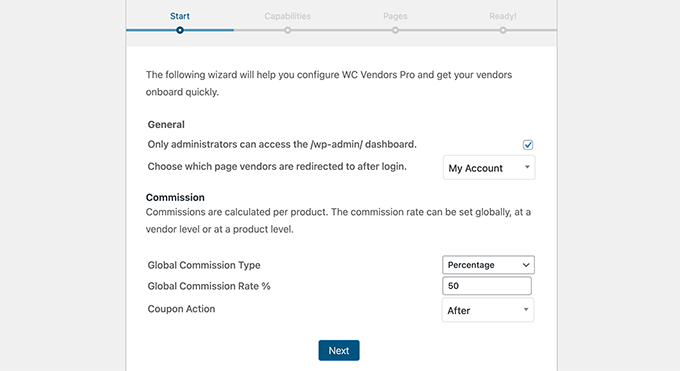
Você também pode escolher diferentes tipos de comissão, como porcentagem, porcentagem + taxa, fixa e fixa + taxa.
Depois de selecionar isso, vá em frente e clique no botão Avançar para continuar.
Agora você verá os recursos que podem ser habilitados para o painel do fornecedor. Essas opções darão aos fornecedores acesso a mais recursos para gerenciar suas lojas e produtos.
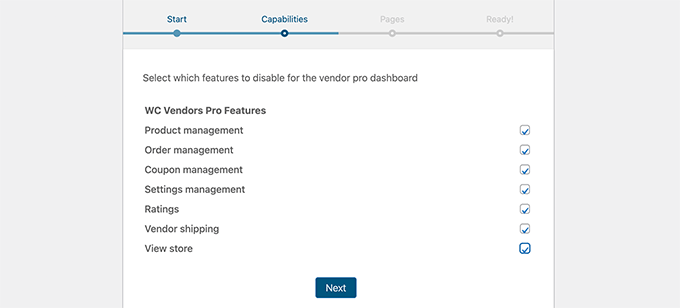
Basta escolher os recursos que você deseja habilitar e clicar no botão Avançar.
Na tela de páginas, o plug-in criará automaticamente uma página do Pro Dashboard para você.
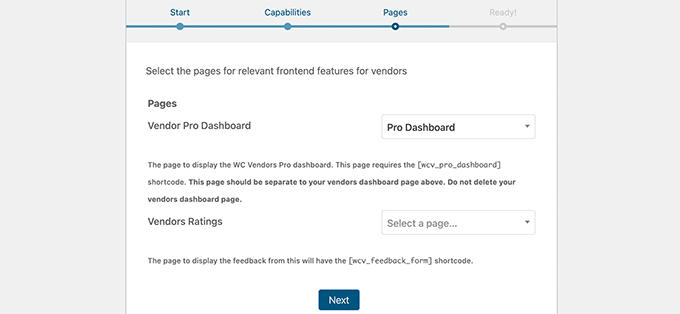
Opcionalmente, você também pode escolher uma página para exibir as classificações do fornecedor. Basta criar uma nova página no WordPress com o código de acesso [wcv_feedback_form] dentro dela e selecionar a página aqui.
Depois disso, você precisa clicar no botão Avançar para concluir a configuração. WC Vendors Pro também lhe dará a opção de editar diferentes formulários usados por Vendors e instalar extensões para adicionar novos recursos.
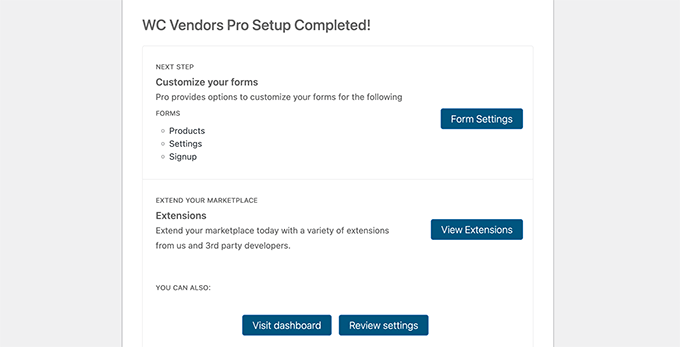
Agora você pode retornar ao painel do WordPress para continuar a configuração do seu site de vários fornecedores.

Configurando seu WooCommerce para Multi Vendor Platform
Agora que você configurou o WC Vendor, o próximo passo é habilitar o registro da conta de usuário no WooCommerce.
Primeiro, você precisa criar uma nova página no WordPress e nomeá-la Conta. Dentro do editor de páginas, você precisa adicionar o shortcode [woocommerce_my_account] .
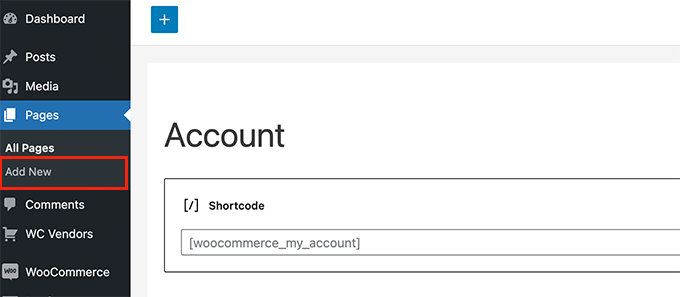
Não se esqueça de salvar e publicar sua página.
Em seguida, vá para a página WooCommerce »Configurações e mude para a guia Conta e privacidade.
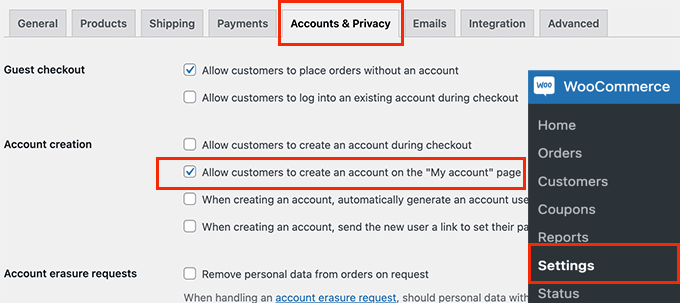
A partir daqui, você precisa certificar-se de que a opção 'Permitir que o cliente crie uma conta na página "Minha conta"' esteja marcada.
Depois disso, mude para a guia Avançado. Na seção Configuração da página, escolha a página que você criou anteriormente ao lado da opção "Página da minha conta".
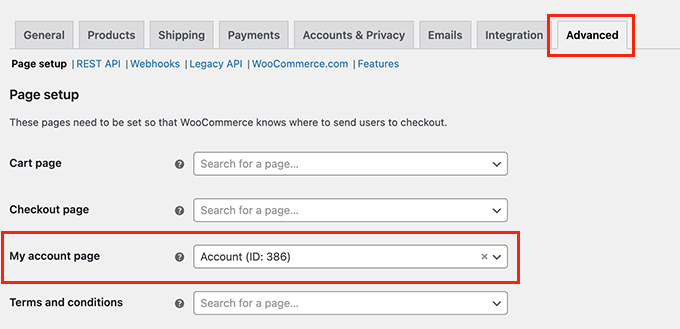
Não se esqueça de clicar no botão Salvar alterações para armazenar suas configurações.
Adicionando um link para se inscrever como fornecedor
Agora você configurou o WooCommerce para sua plataforma de comércio eletrônico de vários fornecedores. Em seguida, você deseja adicionar links em seu site, para que os visitantes possam se registrar como fornecedores.
Basta ir até a página Aparência »Menus e adicionar a página 'Conta' que você criou anteriormente ao seu menu de navegação principal.
Se desejar, você pode renomear a opção do menu de navegação para algo como 'Fazer login ou registrar-se' ou 'Minha conta'.
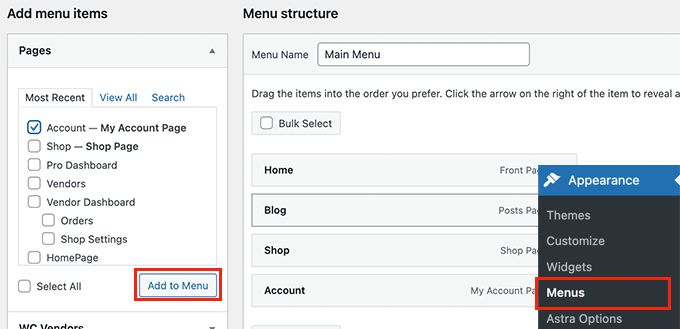
Não se esqueça de salvar suas alterações e visualizar seu site.
Você pode ver rapidamente como fica para visitantes desconectados abrindo uma nova guia do navegador no modo de navegação anônima.
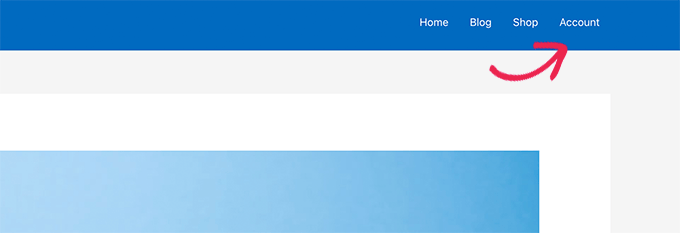
O link da página da conta aparecerá na parte superior.
Clicar nele levará os usuários à página de registro da conta, onde eles podem se inscrever para se tornar um fornecedor em seu site.
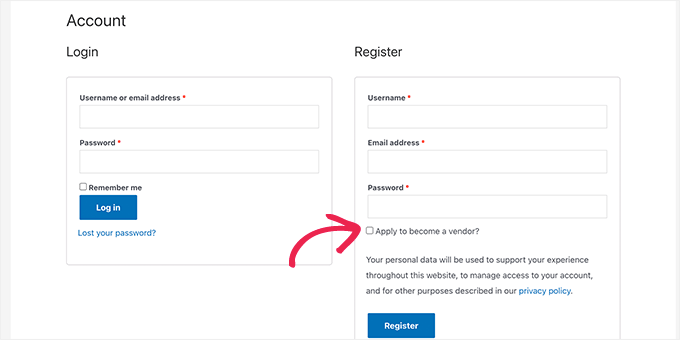
Gerenciando sua loja de comércio eletrônico de vários fornecedores
Depois que os usuários se inscreverem como fornecedores, eles poderão ser aprovados automaticamente ou você precisará aprová-los manualmente, dependendo da opção escolhida durante o assistente de configuração.
Se você precisar aprová-los manualmente, basta acessar a página Usuários na área de administração do WordPress e alternar para a guia Fornecedor pendente.
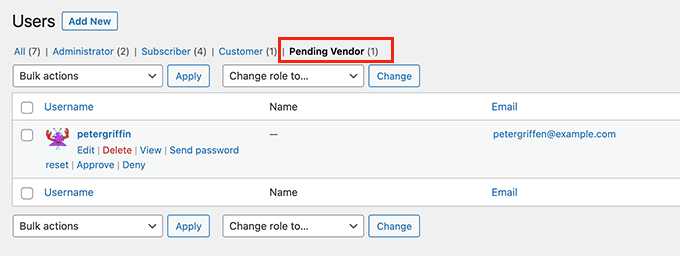
A partir daqui, você pode aprovar ou negar um pedido de fornecedor.
Depois que um fornecedor for aprovado, ele receberá uma notificação e poderá fazer login em sua conta para gerenciar a loja do fornecedor.
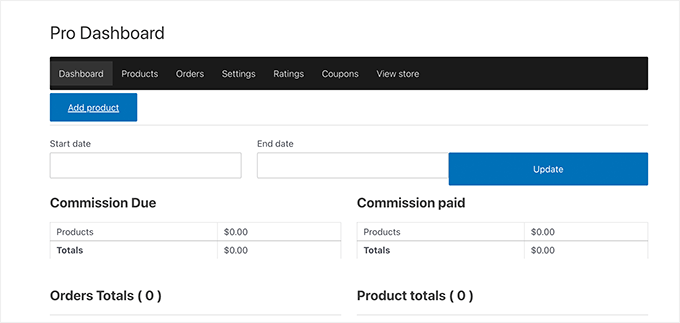
No painel do fornecedor, eles podem adicionar novos produtos para vender, além de gerenciar pedidos, configurações da loja e muito mais.
Por exemplo, seus fornecedores podem inserir suas informações de pagamento na guia Configurações.
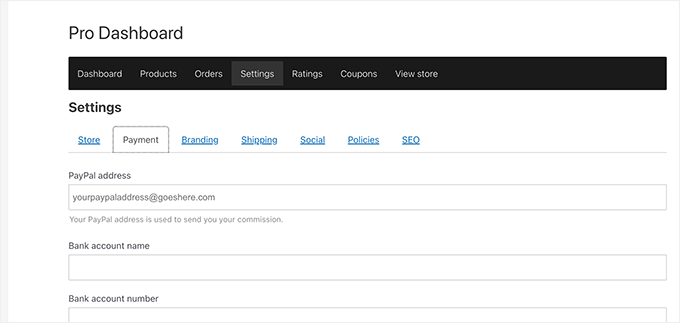
Quando os fornecedores adicionam novos produtos, você recebe uma notificação por e-mail.
Você pode aprovar e publicar manualmente um produto ou excluí-lo.
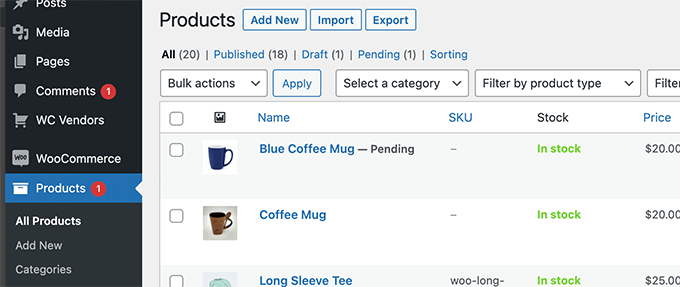
Os produtos nas páginas da sua loja agora aparecerão com nomes de fornecedores.
Os usuários podem clicar no nome de um fornecedor para navegar por mais de seus produtos.
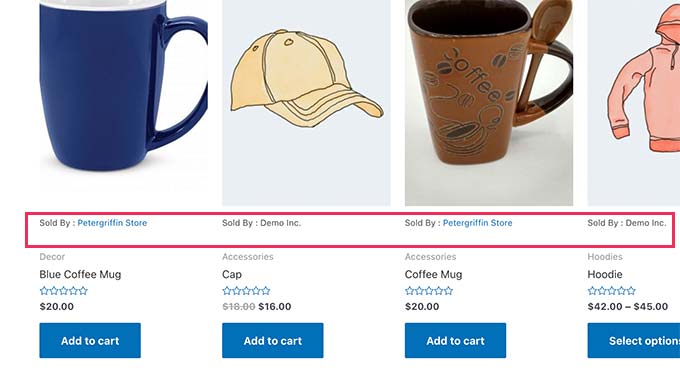
Personalizando seu design de site de comércio eletrônico de vários fornecedores
O WordPress vem com milhares de modelos pré-fabricados que você pode usar para começar. Fizemos uma lista dos melhores temas WooCommerce que você pode escolher.
Às vezes, você encontrará um tema que corresponde exatamente ao que você precisa. No entanto, na maioria dos casos, você deseja personalizar a aparência da sua marca.
Nesse caso, você precisará de um plugin de construtor de páginas do WordPress como o SeedProd. É uma ferramenta de construção de sites de arrastar e soltar que permite criar temas WordPress completamente personalizados sem escrever nenhum código.
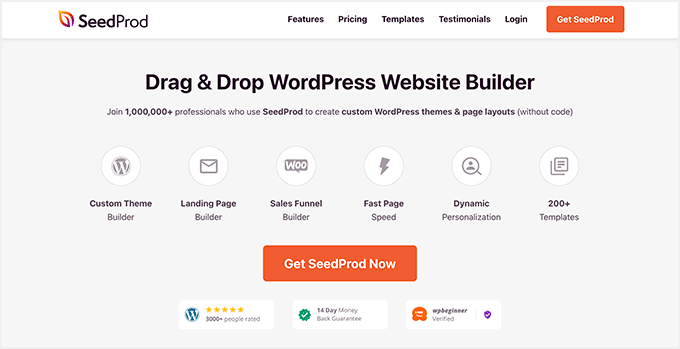
Ele vem com blocos WooCommerce pré-fabricados que você pode usar para personalizar sua página de produto, páginas de carrinho e todas as outras páginas da sua loja.
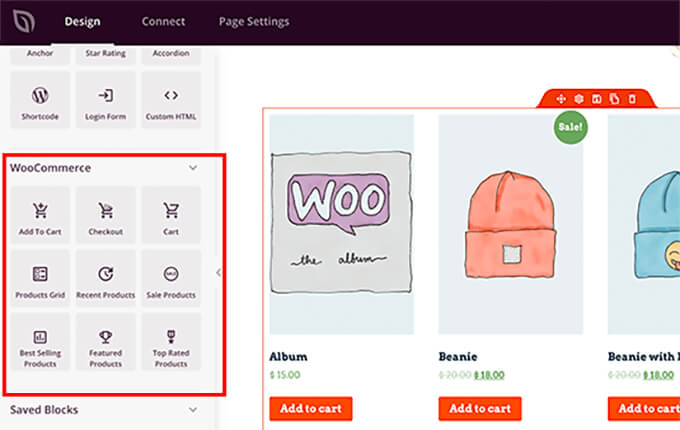
Para mais detalhes, veja nosso guia passo a passo sobre como criar um tema WordPress personalizado sem escrever nenhum código.
Crescendo seu site de comércio eletrônico de vários fornecedores
Agora que você criou um site de comércio eletrônico com vários fornecedores, o próximo passo é promover seu site, para que mais vendedores e clientes possam encontrá-lo.
Nossa equipe de especialistas criou uma lista abrangente dos melhores plugins WooCommerce que você precisa para expandir sua loja online.
A seguir estão alguns dos nossos favoritos absolutos e ferramentas obrigatórias que recomendamos:
1. All in One SEO para WordPress – O melhor plugin de SEO para WordPress no mercado que vem com suporte integrado para WooCommerce SEO. É usado por mais de 3 milhões de sites para obter uma classificação mais alta no Google. Há uma versão gratuita que você também pode usar se estiver com orçamento limitado.
2. MonsterInsights – É o melhor plugin do Google Analytics para WordPress que permite configurar o rastreamento aprimorado de comércio eletrônico. Isso ajuda a acompanhar o desempenho dos produtos para que você possa ver o que está funcionando em seu site.
3. WP Mail SMTP – Isso ajuda a corrigir os problemas de entrega de e-mail do WordPress para garantir que e-mails importantes do site, como recibos de compra, e-mails de registro de usuário, etc., sempre sejam entregues na caixa de entrada do usuário.
4. WPForms – O melhor plugin construtor de formulários WordPress do mercado. Ele permite que você crie facilmente todos os tipos de formulários necessários para promover e aumentar sua loja de vários fornecedores, como pesquisa de usuário, formulário de contato, enquetes, etc. Também há uma versão gratuita que você pode usar.
5. OptinMonster – É o kit de ferramentas de otimização de conversão nº 1 para WordPress. Ele ajuda você a converter visitantes do site em leads e clientes. Você pode usá-lo para adicionar barras especiais de frete grátis, promoções sazonais, gamificações giratórias e muito mais.
O WordPress vem com mais de 59.000 plugins gratuitos. É por isso que é a melhor escolha para especialistas ao criar qualquer tipo de site, incluindo lojas de comércio eletrônico de vários fornecedores.
Esperamos que este artigo tenha ajudado você a aprender como criar um site de comércio eletrônico com vários fornecedores. Você também pode querer ver nosso melhor guia de rastreamento de conversão e nossas dicas sobre como converter vendas de carrinho abandonadas no WooCommerce.
Se você gostou deste artigo, assine nosso canal do YouTube para tutoriais em vídeo do WordPress. Você também pode nos encontrar no Twitter e no Facebook.
